Einleitung
In diesem Dokument wird beschrieben, wie Sie im FirePOWER Geräte-Manager (FDM) ein Upgrade von der Version snort 2 auf die Version snort 3 durchführen.
Voraussetzungen
Cisco empfiehlt, dass Sie über Kenntnisse in folgenden Bereichen verfügen:
- Firepower Threat Defense (FTD)
- FirePOWER-Gerätemanager (FDM)
- Snort.
Anforderungen
Stellen Sie sicher, dass Sie die folgenden Anforderungen erfüllen:
- Zugriff auf den FirePOWER Geräte-Manager
- Administratorberechtigungen für den FDM.
- FTD muss mindestens Version 6.7 sein, damit snort 3 verwendet werden kann.
Verwendete Komponenten
Die Informationen in diesem Dokument basierend auf folgenden Software- und Hardware-Versionen:
Die Informationen in diesem Dokument beziehen sich auf Geräte in einer speziell eingerichteten Testumgebung. Alle Geräte, die in diesem Dokument benutzt wurden, begannen mit einer gelöschten (Nichterfüllungs) Konfiguration. Wenn Ihr Netzwerk in Betrieb ist, stellen Sie sicher, dass Sie die möglichen Auswirkungen aller Befehle kennen.
Hintergrundinformationen
Die Funktion snort 3 wurde in Version 6.7 für den FirePOWER-Gerätemanager (FDM) hinzugefügt. Snort 3.0 wurde für folgende Herausforderungen entwickelt:
- Reduzierung der Arbeitsspeicher- und CPU-Auslastung
- Verbesserung der Effizienz von HTTP-Prüfungen.
- Schnelleres Laden von Konfigurationen und Neustart von Snort.
- Bessere Programmierbarkeit für schnellere Funktionsbereitstellung
Konfigurieren
Konfigurationen
1. Melden Sie sich beim FirePOWER Geräte-Manager an.
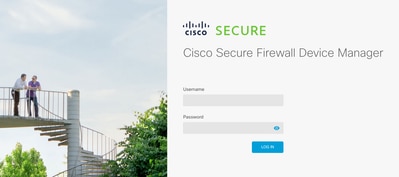
2. Navigieren Sie zu Gerät > Updates > Konfiguration anzeigen.
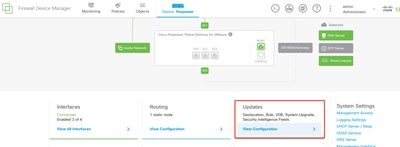
3. Klicken Sie im Abschnitt Intrusion rules (Angriffsregeln) auf upgrade (Aktualisieren), um 3 zu snort.
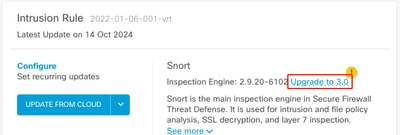
4. Wählen Sie in der Warnmeldung zur Bestätigung Ihrer Auswahl die Option, um das neueste Paket mit den Angriffsregeln zu erhalten, und klicken Sie dann auf Ja.
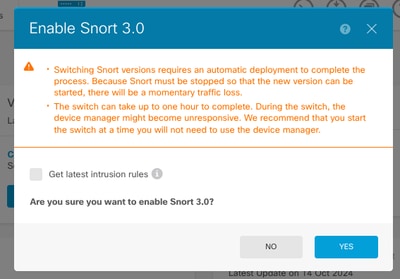

Hinweis: Das System lädt nur Pakete für die aktive Snort-Version herunter, daher ist es unwahrscheinlich, dass Sie das neueste Paket für die Snort-Version installiert haben, zu der Sie wechseln. Sie müssen warten, bis die Aufgabe zum Wechseln der Versionen abgeschlossen ist, bevor Sie Angriffsrichtlinien bearbeiten können.

Warnung: Switching-Snort-Version führt zu kurzzeitigem Datenverlust.
5. Sie müssen in der Aufgabenliste bestätigen, dass das Upgrade gestartet wurde.
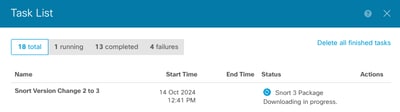

Hinweis: Die Aufgabenliste befindet sich in der Navigationsleiste neben dem Symbol für Bereitstellungen.
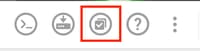
Überprüfung
Der Abschnitt Inspection Engine zeigt, dass die aktuelle Version von Snort Snort 3 ist.
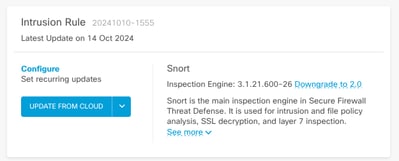
Stellen Sie abschließend in der Aufgabenliste sicher, dass die Änderung von snort 3 erfolgreich abgeschlossen und bereitgestellt wurde.
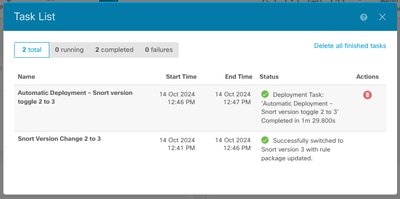
Fehlerbehebung
Wenn während des Upgrades Probleme auftreten, gehen Sie wie folgt vor:
- Stellen Sie sicher, dass Ihre FTD-Versionen mit Snort 3 kompatibel sind.
Weitere Informationen finden Sie im Cisco Secure Firewall Threat Defense Compatibility Guide
- Sammeln Sie die Fehlerbehebungsdateien im FDM, indem Sie zur Registerkarte Device (Gerät) navigieren und dann auf Request file to be created (Zu erstellende Datei anfordern) klicken. Öffnen Sie nach der Erfassung ein Ticket beim TAC, und laden Sie die Datei in das Ticket hoch, um weitere Unterstützung zu erhalten.
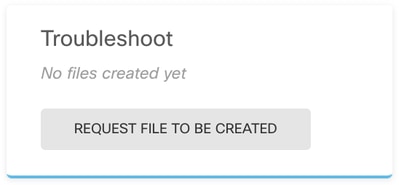
Zugehörige Informationen

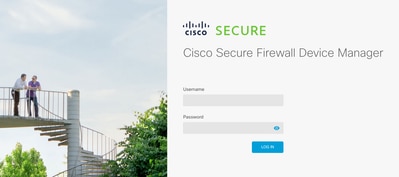
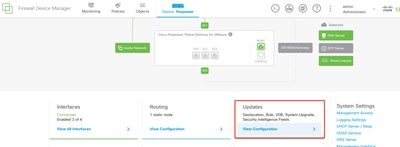
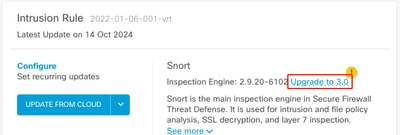
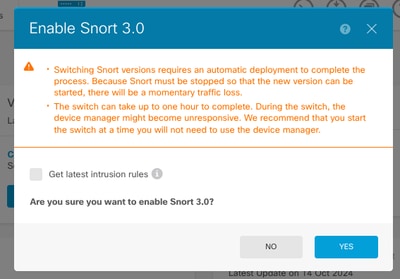


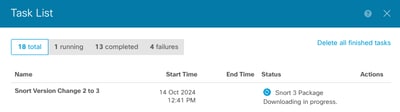
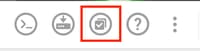
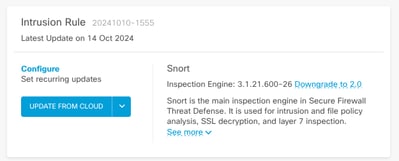
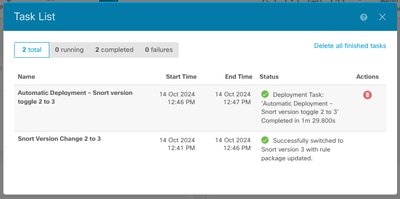
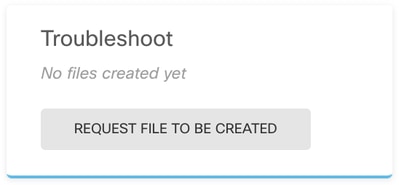
 Feedback
Feedback